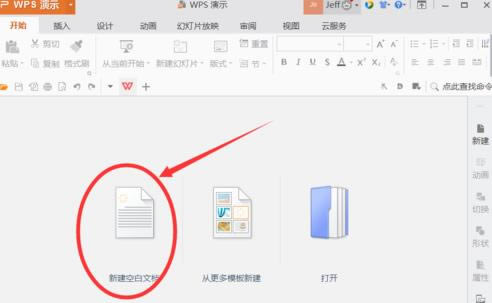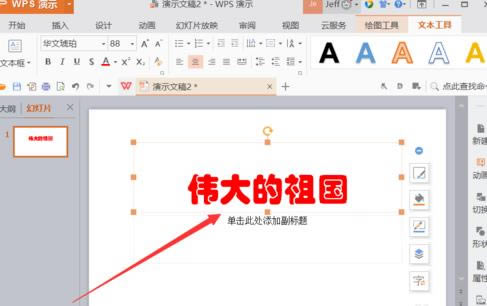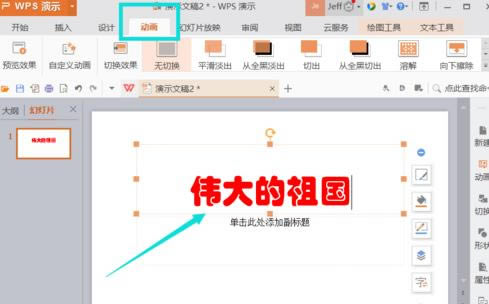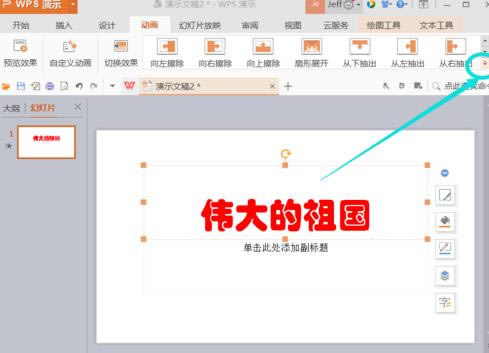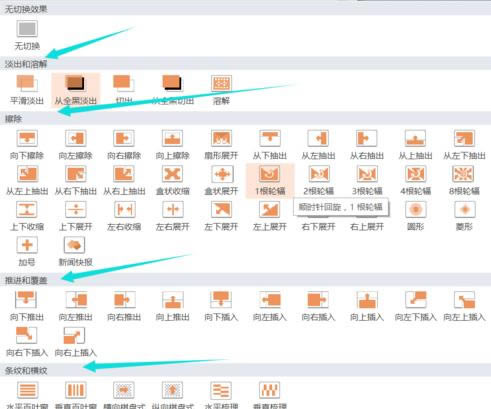在WPS里插入动画的图文步骤_装机软件
发表时间:2023-06-13 来源:本站整理相关软件相关文章人气:
[摘要]软件大小: 65.88MB 软件版本: 10.1.0.7224 软件类型:yesky标签: 熟悉WPS是很简单的,但是大家知道在WPS里插入动画的文步骤是什么吗?今天小编就分享在WPS里插入动画的...
-
- 软件大小: 65.88MB
- 软件版本: 10.1.0.7224
- 软件类型:
熟悉WPS是很简单的,但是大家知道在WPS里插入动画的文步骤是什么吗?今天小编就分享在WPS里插入动画的图文教程,我们一起来看看吧!

1.首先,打开电脑上的PPT演示软件。进入之后,点击新建空白文档或者打开需要编辑的文档
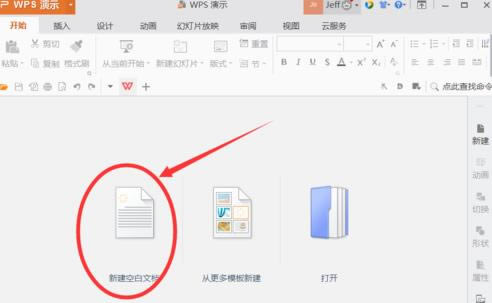
2.选择需要设置动画的对象,可以是文字框或者是图片等,这里输入文字标题对象
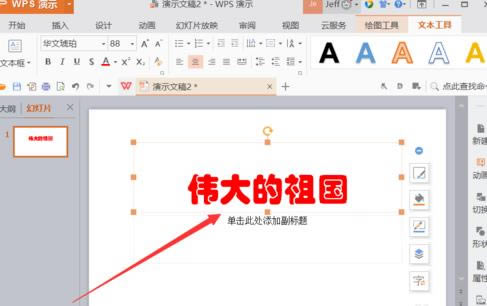
3.点击菜单栏上的动画选择项
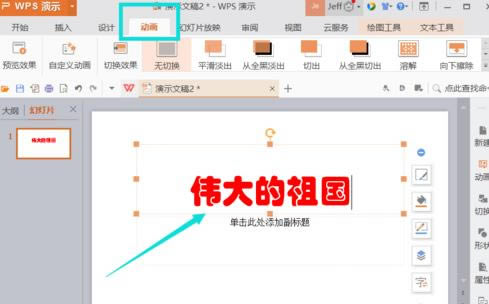
4.可以看到属性栏也很多种动画方式,点击其中一种,默认的是无动画,然后就可以看到动画效果

5.还可以点击如图所示的下拉箭头
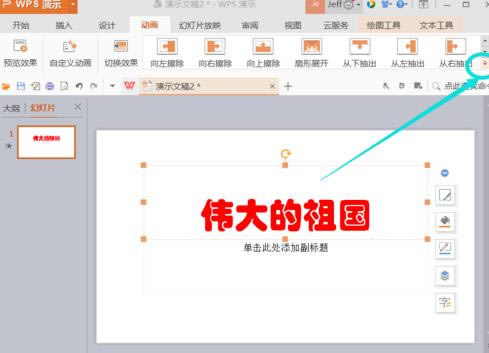
6.根据实际需要选择选择不同类别下的不同动画效果,然后就返回查看效果。
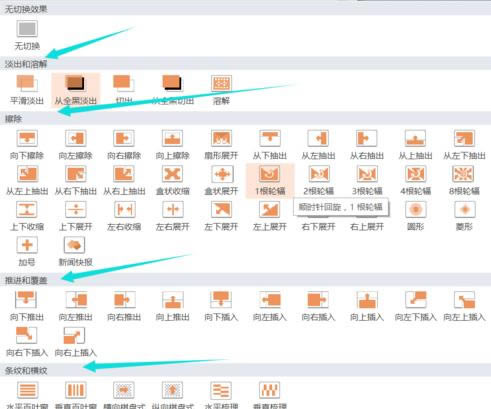
上面就是小编带来的在WPS里插入动画的图文步骤,大家都学会了吗?
装机软件,全自动在线安装过程,无需电脑技术,小白在家也可自己完成安装,纯净稳定,装机必备之选!